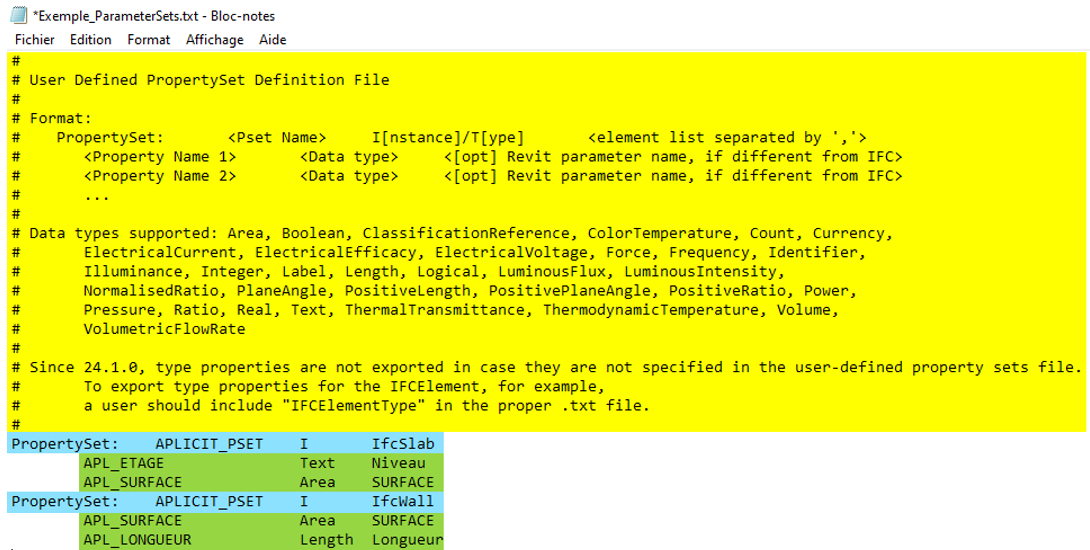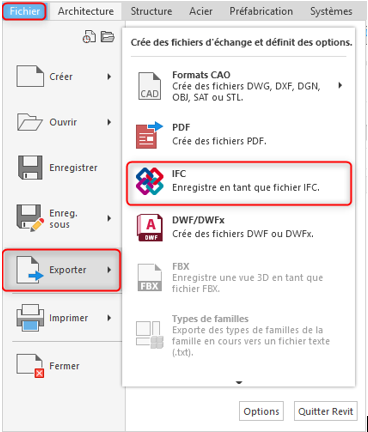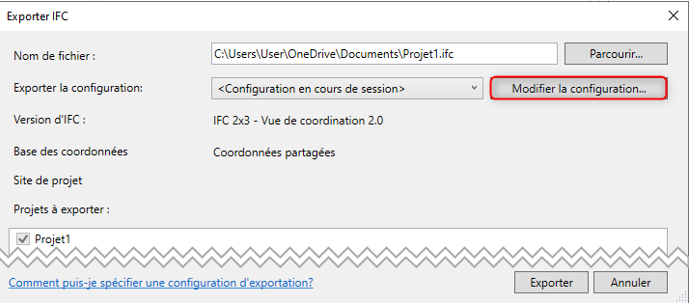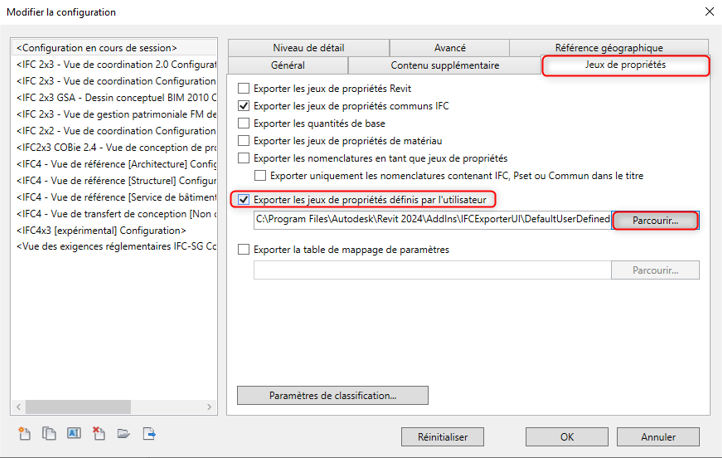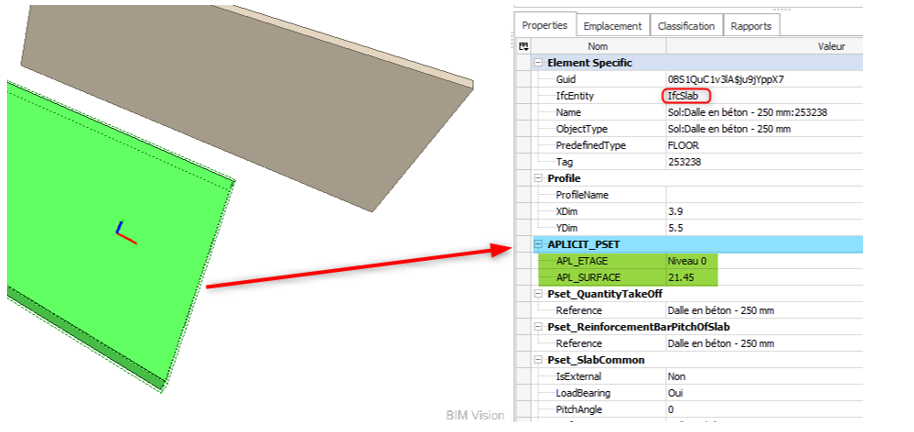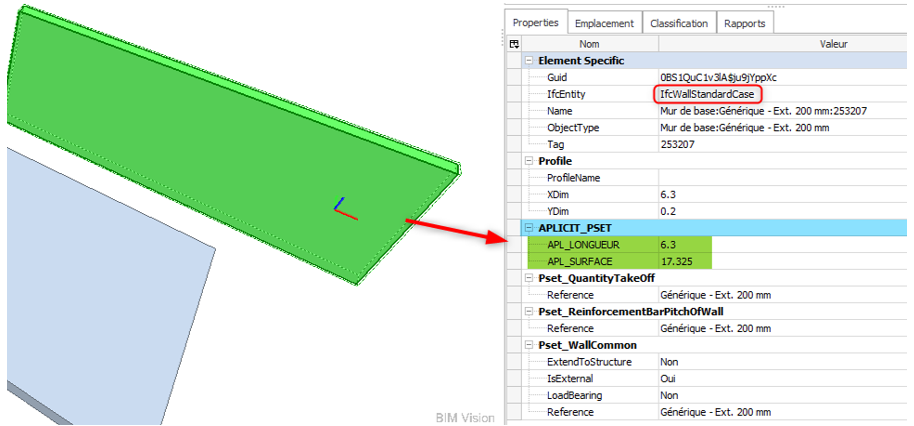Comment créer un jeu de propriétés IFC personnalisées
Dans cet article, nous allons voir comment créer un jeux de propriétés IFC personnalisé à l’aide d’un fichier texte (« .TXT »). Le fichier texte permet de définir un ensemble de propriété à exporter dans le fichier IFC pour une catégorie donnée. De plus, il rend possible l’organisation de ces derniers en les regroupant et offre la possibilité de les renommer.
Pour rappel, le format de fichier IFC (Industry Foundation Classes) est géré par buildingSMART®. Ce format offre une solution d'interopérabilité entre les différentes applications logicielles. Le format établit des normes internationales permettant d'importer et d'exporter des objets de construction et leurs propriétés.
Création du fichier texte de propriétés IFC
Pour cela, la première étape consiste à créer un fichier texte de mappage des paramètres.
Vous pouvez visualiser l’exemple servant de gabarit à l’adresse suivante : ici
- Copiez-collez les 20 premières lignes dans votre fichier texte
Puis créez une ligne de regroupant de paramètre :
- Tapez «PropertySet: »
- Appuyer sur la touche « Tabulation »
- Ecrivez le nom de votre regroupement (dans l’exemple : « APLICIT_PSET »)
- Appuyer sur la touche « Tabulation »
- Tapez « I » pour décrire le paramètre comme occurrence ou « T » comme type
Nota : Il est préférable de définir le paramètre comme occurrence. Dans un IFC, il n’y a aucun intérêt à avoir le paramètre en type.
- Appuyer sur la touche « Tabulation »
- Ecrivez le nom des classes IFC concernée par ce regroupement (Exemple : « IfcSlab » pour les sols)
Enfin créez les lignes de paramètres souhaitées dans ce regroupement :
- Appuyer sur la touche « Tabulation »
- Ecrivez le nom du paramètre comme vous souhaité le voir affiché dans l’IFC
- Appuyer sur la touche « Tabulation »
- Tapez le format de ce paramètre (Exemple : « Text » pour un texte)
Nota : Les différents format sont décrit dans le fichier texte de la ligne 10 à 15.
- Entrez le nom du paramètre sous Autodesk Revit si celui-ci possède une orthographe différente de celle donnée pour l’IFC.
- Enregistrez-sous votre fichier.
Paramétrage de l’export IFC
- Cliquez sur : Fichier > Exporter > IFC
- Cliquez sur « Modifier la configuration…»
- Rendez-vous à l’onglet « Jeux de propriétés»
- Cochez la case « Exporter les jeux de propriétés définis par l’utilisateur»
- Cliquez sur « Parcourir…»
- Pointez sur votre fichier personnalisé créé préalablement.
- Validez en cliquant sur « OK »
- Cliquez ensuite sur « Exporter »
Résultat de l’export IFC
A bientôt sur le blog Aplicit.
Ces articles peuvent vous intéresser :